Sådan ændres skærmsprog i Windows 10
I Windows 10 kan du ændre visningssproget. For eksempel, hvis du har en pc med en engelsk version af Windows 10, men dit modersmål ikke er engelsk, kan du konvertere operativsystemet til dit modersmål uden at geninstallere. Her er hvordan.
Reklame
Windows 10 understøtter sprogpakker. Ved at installere en eller flere sprogpakker kan du skifte dit Windows-skærmsprog på farten. Det er også muligt at have et forskelligt visningssprog for hver brugerkonto. Lad os se, hvordan det kan lade sig gøre.
Bemærk: Denne artikel beskriver, hvordan du installerer en sprogpakke online. Den vil automatisk blive downloadet fra internettet, når den er tilgængelig. Hvis du skal installere en sprogpakke fra en *.cab-fil, som du downloadede tidligere, skal du i stedet læse følgende artikel:
Sådan installeres en MUI-sprog CAB-fil i Windows 10
For at ændre skærmsprog i Windows 10, gør følgende.
Først og fremmest skal du tilføje dit sprog til listen over installerede sprog. Det er dækket i detaljer i den forrige artikel "
Sådan tilføjer du et sprog i Windows 10".Forudsat at du allerede har tilføjet det ønskede sprog på listen, konfigurer operativsystemet som beskrevet nedenfor.
- Åben Indstillinger.

- Gå til Tid og sprog.

- Til venstre skal du klikke på Region & Sprog.

- Til højre skal du vælge det sprog, du vil vise Windows 10 på. Knappen Indstillinger vises under navnet. Klik på den.
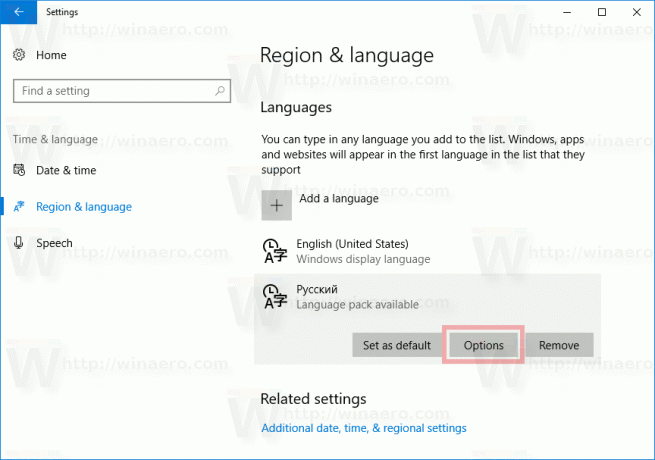
- På næste side, hvis en sprogpakke er tilgængelig for det valgte sprog, vil du se knappen Download under "Sprogindstillinger -> Download sprogpakke".
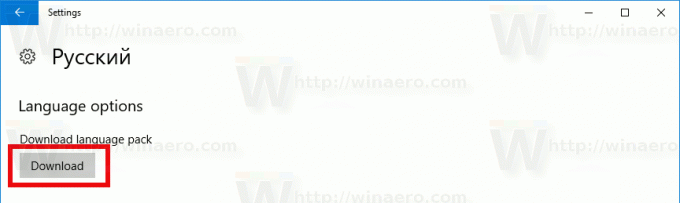
- Vent, indtil den er downloadet, og vend tilbage til den forrige side.
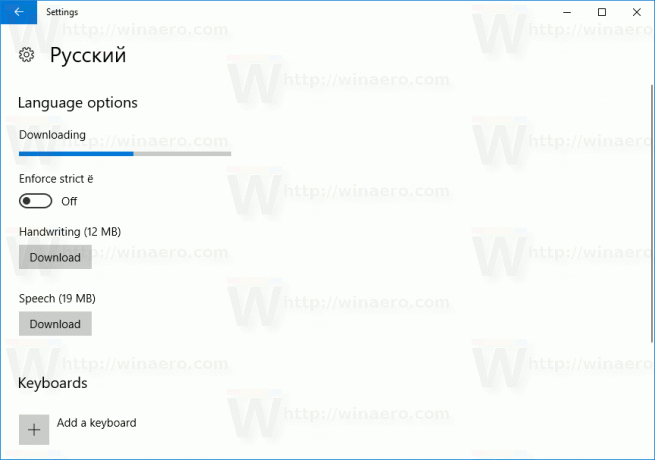
- Vælg dit sprog igen på listen over installerede sprog.
- Under navnet skal du klikke på knappen "Indstil som standard".

Det valgte sprog vil blive brugt som dit visningssprog, næste gang du logger på din brugerkonto. Se følgende skærmbillede: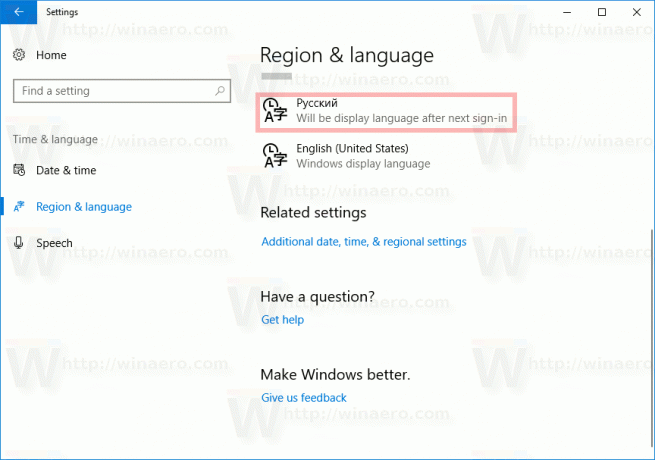
Senere ændrer du måske mening og ønsker at fjerne den sprogpakke, du har installeret.
Der er to muligheder for at gøre det.
For at afinstallere en sprogpakke, gå til Indstillinger - Tid og sprog og fjern det påkrævede sprog fra listen over installerede sprog. Dette vil også fjerne sprogpakken.
Alternativt kan du åbne et nyt kommandopromptvindue og skrive følgende kommando.
lpksetup /u lokalitet
Erstat lokalitetsdelen med din sprogkode. For eksempel for russisk er det ru-RU.
lpksetup /u ru-ru
Det er det.

